
时间:2021-02-27 12:52:48 来源:www.win10xitong.com 作者:win10
最近一段时间,有不少网友来问小编,要是遇到了win10系统USB接口没反应的问题该怎么办?win10系统USB接口没反应问题对于很多新手来说就不太容易自己解决,大部分时候都会去求助别人,那有没有办法能处理这个win10系统USB接口没反应的情况呢?肯定是行的,我们只需要按照:1、win10系统电脑开机之后,敲击win+r组合键,在打开的运行窗口中输入msconfig,点击"确定"按钮。2、点击"服务"选项卡,勾选左下角的"‘隐藏所有Microsoft服务",接着点击"全部禁用"按钮就很轻易的把这个问题解决了。下面我们一起来看看非常详细的win10系统USB接口没反应的的详尽处理技巧。
今日小编推荐系统下载:雨林木风Win10专业版
1.win10系统电脑开机后,点击win r组合键,在打开的运行窗口中输入msconfig,点击“确定”。
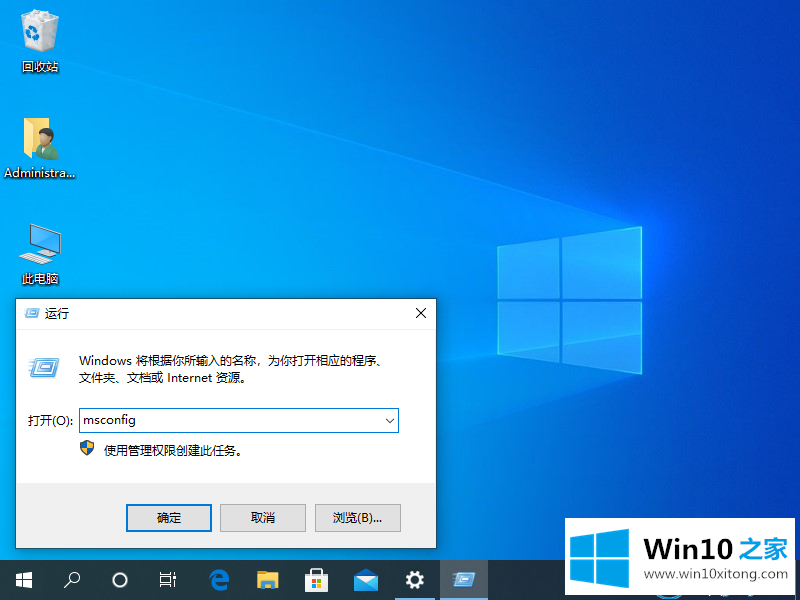
2.单击“服务”选项卡,选中左下角的“隐藏所有微软服务”,然后单击“全部禁用”按钮。
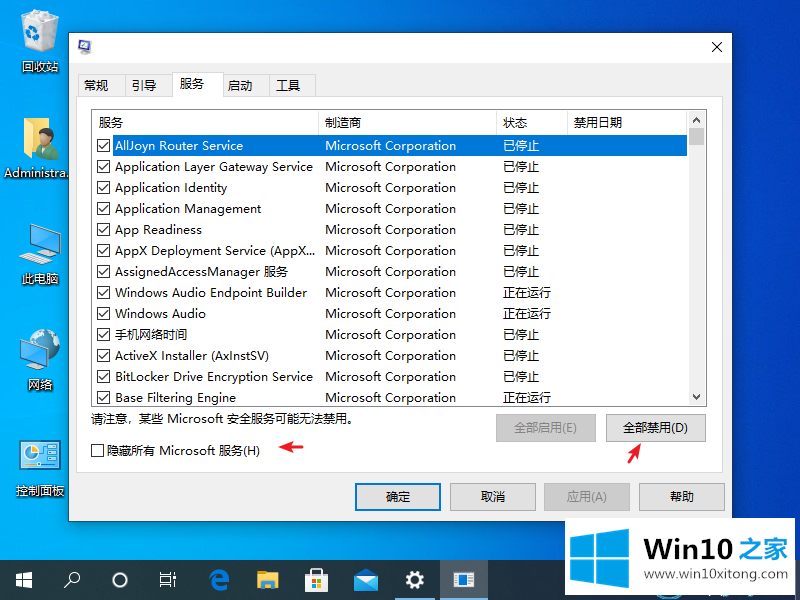
3.然后单击“开始”选项卡,单击“打开任务管理器”,选择每个启动项目,然后单击“禁用”退出。
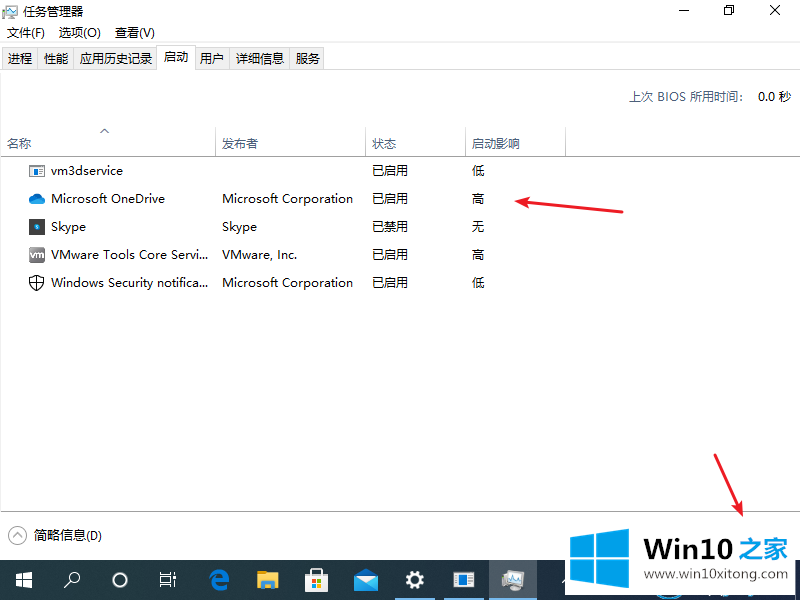
4.然后右键单击“赢”图标并选择“设备管理器”。
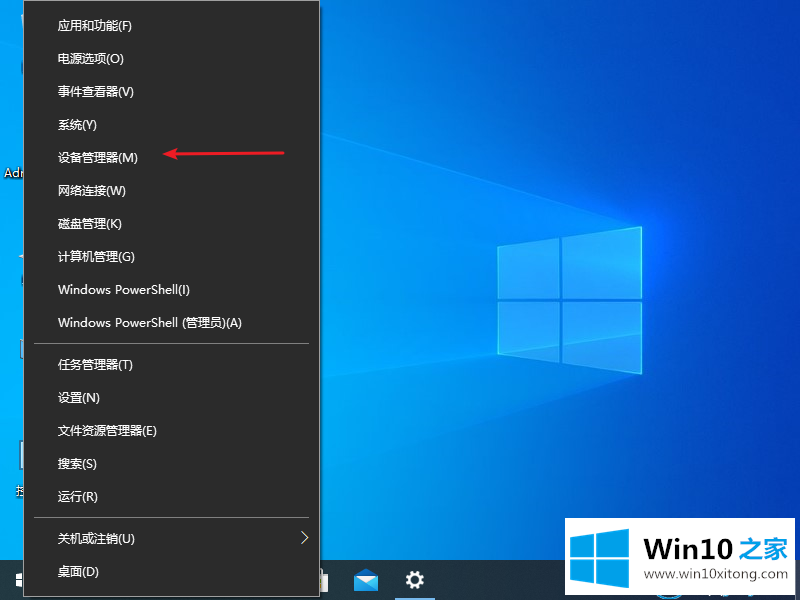
5.找到并扩展通用串行总线控制器,然后逐步检查并更新USB驱动程序。

6.然后双击要更新的usb驱动程序,在打开的属性页上单击驱动程序选项卡,然后单击更新驱动程序按钮。
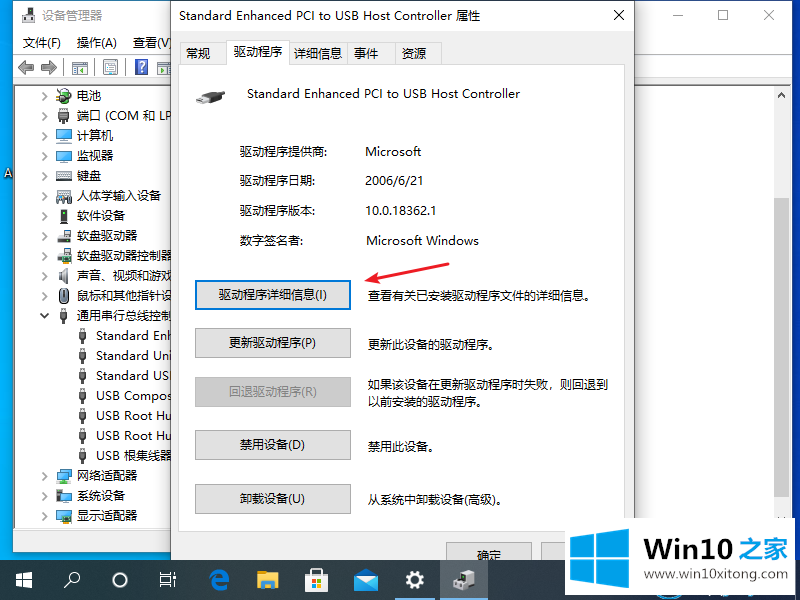
这是Win10系统USB接口无响应的操作步骤。
win10系统USB接口没反应的详尽处理技巧就是上面所说的全部内容,我们非常期待这篇文章能够给你带来帮助。